如何高效地将PDF转换为Word档,以及在PDF中选取和复制文字的实用技巧
说在前面
在现代办公中,PDF和Word是两种最常见的文件格式。PDF文档因其独立于平台的特性和安全性,广泛应用于各种文档传递和存档。然而,我们有时需要对PDF文档进行编辑,这就使得将PDF转换为Word显得尤为重要。此外,在PDF中选取和复制文字也是一个常见的需求,但有时却不容易实现。本文将详细介绍几种高效的PDF转Word方法,并分享在PDF中选取和复制文字的实用技巧,帮助您更加便捷高效地处理PDF文档。
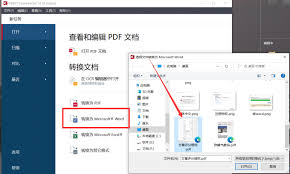
PDF转换为Word的背景介绍
定义和基本概念
PDF(Portable Document Format)是一种文件格式,由Adobe公司在1993年推出,旨在为不同软件、硬件和操作系统之间的信息交换提供可靠支持。Word文档,通常指Microsoft Word所创建的文档文件,支持丰富的文本编辑功能。
历史和发展
随着办公自动化的发展,PDF文件逐渐成为一种标准的电子文档格式,几乎涵盖了所有文档类型。而Word文档则在文本编辑领域保持着强大的主导地位。将这两者之间的格式互换需求促使了各种转换工具的出现和发展。
详细解读如何将PDF转换为Word档
在线转换工具
有多个在线服务网站可以快速将PDF转换为Word文件:
- Smallpdf:访问smallpdf.com,在主页面选择“PDF to Word”,上传PDF文件,转换完成后下载Word文件。
- PDF2DOC:访问pdf2doc.com,选择“PDF to DOC”选项,上传文件,点击转换,随后下载转换后的文件。
- ILovePDF:访问ilovepdf.com,在工具列表中选择“PDF to Word”,上传您的文件,完成转换并下载。
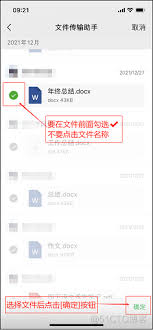
本地软件转换工具
一些软件工具提供了简便的PDF转Word功能:
- Adobe Acrobat:打开PDF文件,选择“导出PDF”选项,并选择“Microsoft Word”作为输出格式。
- WPS Office:在WPS Office中打开PDF文件,选择“工具”-“PDF转Word”,完成转换。
- Microsoft Word:直接用Word打开PDF文件,大部分情况下可以自动转换为可编辑的Word格式。
使用编程库进行转换
对于开发者来说,可以使用一些编程库来自动化PDF转Word的过程:
- PDFBox:Apache PDFBox库可以实现PDF文档的读取和处理,支持Java开发。
- PDF.js:Mozilla的PDF.js库允许在JavaScript中处理和展示PDF文档,可以与其他库结合进行自定义转换。

在PDF中选取和复制文字的实用技巧
使用PDF阅读器
大多数PDF阅读器都提供了简单的文字选取和复制功能:
- Adobe Acrobat Reader:使用“选择文本”工具,拖动鼠标选取文本,非常直观。
- WPS PDF:在WPS PDF中打开文件,点击工具栏中的“选择文本”按钮,便可选取和复制文字。
使用网页插件
PDF.js:这是一个基于Web的PDF查看器和处理工具,您可以在网页插入PDF.js来实现在线查看和选取文字:
<script src="https://mozilla.github.io/pdf.js/build/pdf.js"></script>通过这种方式,可以在网页上灵活地选取PDF文字。
处理不可选取文字的PDF
有时PDF内容被设为了不可选取,我们可以采取以下方法处理:
- 使用OCR(光学字符识别)工具:如Adobe Acrobat中的OCR功能,可以将扫描的PDF转换为可编辑文本。
- 截图加文字识别:您可以使用截图工具截取PDF页面,然后使用在线文字识别工具提取文本。
实用技巧
- 确保文件安全:在使用在线工具时,确保选择可信任的网站处理您的PDF文件,避免数据泄露。
- 保持格式一致:有些转换工具无法完美保留PDF中复杂的格式,建议在转换后检查并手动修正。
- 批量处理:如果需要批量转换PDF文件,可使用支持批处理的工具,如WPS Office。
- 善用快捷键:在阅读器中选取文字时,使用Ctrl+C和Ctrl+V快速复制粘贴。
- 了解工具的限制:不同转换和选取工具有各自的优势和不足,了解它们的功能限制能更好地选择合适的方法。
常见问题解答(FAQ)
Q1: PDF转Word后,为什么格式会乱?
一些PDF文档包含复杂的排版和图表,转换工具可能无法完全保留原有格式。可以尝试不同的工具或手动修正。
Q2: 为什么我无法选取PDF中的文字?
有些PDF是扫描的影像文件,或者被设置了“只读”属性。可以使用OCR工具将影像转换为文本,或者解除只读限制。
Q3: 如何在Word中保持与PDF一致的字体和格式?
确保在转换前和转换后都安装了PDF文档中使用的字体。如果要在Word中进行大量编辑,可能需要进行些微格式调整。
Q4: 可以使用哪些工具便利地处理PDF文档?
常见的有Adobe Acrobat, WPS Office, Foxit Reader, Smallpdf等,它们都提供丰富的PDF处理功能。
Q5: PDF转Word时如何尽量减少误差?
尽量选择高质量和格式较简单的PDF文档进行转换,使用强大的转换工具,并考虑手动调整转换结果以确保准确性。
总结
通过本文,我们详细介绍了如何高效地将PDF转换为Word档,并提供了多种选取和复制PDF文字的方法。这不仅可以帮助您在办公中更好地处理各种PDF文件,还可以提升文档处理的效率。在未来的工作中,不妨试试文中提到的技巧和工具,相信会为您的职业生涯带来更多便捷和高效。
如果您对此主题有更多的疑问或建议,欢迎在下方留言分享您的想法和经验。

